使用指南
�
產品聲明
軟體條款
本指南說明大部分機型最常用的功能。有些
功能可能無法在您的電腦上使用。
透過安裝、複製、下載或以其他方式使用本
電腦預先安裝的任何軟體產品,即表示您同
意接受 HP 使用者授權合約 (EULA) 條款之
約束。如果您不接受這些授權條款,可於 14
天內退回完整未使用的產品(含硬體與軟
體),並依據購買所在地的退款原則取得退
款,此為唯一的補償形式。
如需進一步詳細資訊或要求電腦的全額退
款,請連絡當地銷售處(銷售者)。
© Copyright 2012 Hewlett-Packard
Development Company, L.P.
Bluetooth 是其所有人所擁有的商標,
Hewlett-Packard Company 已取得授權使
用。Intel 是 Intel Corporation 在美國和其他
國家/地區的商標。Microsoft 及 Windows 是
Microsoft Corporation 在美國的註冊商標。
SD 標誌是其所有人的商標。
本文件包含的資訊可能有所變更,恕不另行
通知。HP 產品與服務的保固僅列於隨產品
及服務隨附的明確保固聲明中。本文件的任
何部份都不可構成任何額外的保固。HP 不
負責本文件在技術上或編輯上的錯誤或疏
失。
第一版:2012 年 9 月
文件編號:692784-AB1
�
安全警告注意事項
警告! 若要降低因熱所造成的損害或電腦過熱的可能性,請勿將電腦直接放在您的腿上或遮住電腦的
通風口。請僅在穩固的平面上使用電腦。請不要讓其他堅硬表面(例如旁邊的選用印表機)或柔軟表面
(例如枕頭、毯子或衣服)阻礙空氣流通。此外,作業期間也請不要讓 AC 變壓器接觸到皮膚或柔軟表面
(例如枕頭、地毯或衣服)。使用者可存取的電腦與 AC 變壓器的表面溫度限制,符合 International
Standard for Safety of Information Technology Equipment (IEC 60950) 的國際安全標準。
iii
�
iv
安全警告注意事項
�
目錄
1 正確的開始 ........................................................................................................................................................ 1
最佳做法 ............................................................................................................................................... 1
趣味應用 ............................................................................................................................................... 2
更多 HP 資源 ........................................................................................................................................ 3
2 瞭解您的電腦 .................................................................................................................................................... 4
尋找硬體和軟體資訊 ............................................................................................................................. 4
尋找硬體 .............................................................................................................................. 4
尋找軟體 .............................................................................................................................. 4
正面 ...................................................................................................................................................... 4
右側 ...................................................................................................................................................... 5
左側 ...................................................................................................................................................... 7
背面 ...................................................................................................................................................... 8
顯示器 ................................................................................................................................................... 9
頂部 .................................................................................................................................................... 10
觸控板 ................................................................................................................................ 10
指示燈 ................................................................................................................................ 11
按鈕、喇叭和指紋讀取器 ................................................................................................... 12
按鍵 .................................................................................................................................... 13
底部 .................................................................................................................................................... 14
標籤 .................................................................................................................................................... 15
3 連線至網路 ...................................................................................................................................................... 16
連線至無線網路 .................................................................................................................................. 16
使用無線控制項 .................................................................................................................. 16
使用無線通訊按鈕 ............................................................................................. 16
使用作業系統控制項 .......................................................................................... 17
使用 WLAN ........................................................................................................................ 17
使用網際網路服務供應商 ................................................................................... 17
設定 WLAN ........................................................................................................ 18
設定無線路由器 ................................................................................................. 18
v
�
保護 WLAN ........................................................................................................ 18
連線到 WLAN .................................................................................................... 19
使用 Bluetooth 無線裝置 .................................................................................................... 19
連線至有線網路 .................................................................................................................................. 20
連線至區域網路 (LAN) ....................................................................................................... 20
4 使用娛樂功能 .................................................................................................................................................. 21
使用網路攝影機 .................................................................................................................................. 22
使用音訊 ............................................................................................................................................. 23
連接喇叭 ............................................................................................................................ 23
連接耳機 ............................................................................................................................ 23
連接麥克風 ......................................................................................................................... 23
使用 Beats Audio ............................................................................................................... 23
存取「Beats Audio 控制台」 ............................................................................. 23
啟用和停用 Beats Audio .................................................................................... 23
檢查音效 ............................................................................................................................ 23
使用視訊 ............................................................................................................................................. 24
連接 VGA 顯示器或投影機 ................................................................................................. 24
連接 HDMI 裝置 ................................................................................................................. 25
設定音訊設定(HDMI 電視) ............................................................................ 26
使用 Intel 無線顯示(僅限特定機型) ................................................................................ 26
管理音訊和視訊檔案 ........................................................................................................................... 26
5 使用觸控手勢導覽,指標裝置與鍵盤 .............................................................................................................. 27
使用觸控板 ......................................................................................................................................... 28
使用觸控板的手勢 ............................................................................................................................... 29
點選 .................................................................................................................................... 29
捲動 .................................................................................................................................... 30
夾捏/縮放 ........................................................................................................................... 30
旋轉(僅限特定機型) ....................................................................................................... 31
兩根手指點選(僅限特定機型) ........................................................................................ 31
輕拂(僅限特定機型) ....................................................................................................... 31
邊緣撥入 ............................................................................................................................ 32
右側滑入 ............................................................................................................ 32
頂邊滑入 ............................................................................................................ 33
左側滑入 ............................................................................................................ 33
使用鍵盤和滑鼠 .................................................................................................................................. 34
使用按鍵 ............................................................................................................................ 34
使用動作鍵 ........................................................................................................ 34
使用 Microsoft Windows 8 快捷鍵 ..................................................................... 35
vi
�
使用快速鍵 ........................................................................................................ 36
使用內建數字鍵台 .............................................................................................................. 36
6 管理電源 .......................................................................................................................................................... 37
起始睡眠與休眠 .................................................................................................................................. 38
Intel Rapid Start Technology(僅限特定機型) ................................................................. 38
起始和結束睡眠 .................................................................................................................. 39
啟用與結束由使用者啟動的休眠 ........................................................................................ 39
設定喚醒時使用密碼保護 ................................................................................................... 39
使用電源計量器以及電源設定 ............................................................................................................. 40
選取電源計劃 ...................................................................................................................................... 41
使用電池電源 ...................................................................................................................................... 42
原廠封簽電池 ..................................................................................................................... 42
取出使用者可更換電池 ....................................................................................................... 42
尋找電池資訊 ..................................................................................................................... 42
節省電池電力 ..................................................................................................................... 43
識別低電池電力 .................................................................................................................. 43
解決電池電力不足的方法 ................................................................................................... 43
可以使用外部電源時,解決電池電力不足的方法 ............................................... 43
當沒有電源可以使用時,解決電池電力不足的方法 ........................................... 43
當電腦無法結束休眠時,解決電池電力不足的方法 ........................................... 43
存放使用者可更換電池 ....................................................................................................... 44
處置使用者可更換電池 ....................................................................................................... 44
更換使用者可更換電池 ....................................................................................................... 44
使用外部 AC 電源 ............................................................................................................................... 44
疑難排解電源問題 .............................................................................................................. 45
HP CoolSense(僅限特定機型) ....................................................................................................... 46
透過 Intel Smart Connect Technology 重新整理您的軟體內容(僅限特定機型) .............................. 47
將電腦關機(關閉) ........................................................................................................................... 48
7 管理與共用資訊 ............................................................................................................................................... 49
使用 USB 裝置 .................................................................................................................................... 49
連接 USB 裝置 ................................................................................................................... 49
取出 USB 裝置 ................................................................................................................... 50
連接供電式 USB 裝置 ........................................................................................................ 50
插入與取出數位儲存卡 ....................................................................................................................... 51
使用光碟機 ......................................................................................................................................... 52
插入光碟 ............................................................................................................................ 53
取出光碟 ............................................................................................................................ 53
共用資料與磁碟機及存取軟體 ............................................................................................ 55
vii
�
8 維護您的電腦 .................................................................................................................................................. 56
改善效能 ............................................................................................................................................. 56
處理磁碟機/光碟機 ............................................................................................................. 56
裝回硬碟 ............................................................................................................................ 57
使用 HP 3D DriveGuard ..................................................................................................... 59
使用磁碟重組工具 .............................................................................................................. 59
使用磁碟清理 ..................................................................................................................... 59
新增或更換記憶體模組 ....................................................................................................... 60
更新程式和驅動程式 ........................................................................................................................... 63
清潔您的電腦 ...................................................................................................................................... 64
清潔顯示器、側邊和外蓋 ................................................................................................... 64
清理觸控板和鍵台 .............................................................................................................. 64
攜帶電腦旅行或運送電腦 .................................................................................................................... 65
9 保護您的電腦和資訊 ........................................................................................................................................ 66
使用密碼 ............................................................................................................................................. 66
設定 Windows 密碼 ............................................................................................................ 67
設定 Setup Utility (BIOS) 密碼 ........................................................................................... 67
使用指紋讀取器 .................................................................................................................................. 67
使用 HP SimplePass(僅限特定機型) ............................................................................. 68
註冊指紋 ............................................................................................................ 68
設定 Windows 登入 ........................................................................................... 68
使用註冊的指紋登入 Windows .......................................................................... 68
使用網際網路安全性軟體 .................................................................................................................... 69
使用防毒軟體 ..................................................................................................................... 69
使用防火牆軟體 .................................................................................................................. 69
安裝軟體更新 ...................................................................................................................................... 69
安裝 Windows 更新 ............................................................................................................ 69
安裝 HP 和協力廠商軟體更新 ............................................................................................ 69
保護您的無線網路 ............................................................................................................................... 70
備份軟體應用程式和資訊 .................................................................................................................... 70
使用選用的安全纜線鎖 ....................................................................................................................... 70
10 使用 Setup Utility (BIOS) 和 System Diagnostics ..................................................................................... 71
啟動 Setup Utility (BIOS) .................................................................................................................... 71
更新 BIOS ........................................................................................................................................... 71
確定 BIOS 版本 .................................................................................................................. 71
下載 BIOS 更新檔 .............................................................................................................. 72
使用 System Diagnostics .................................................................................................................... 73
viii
�
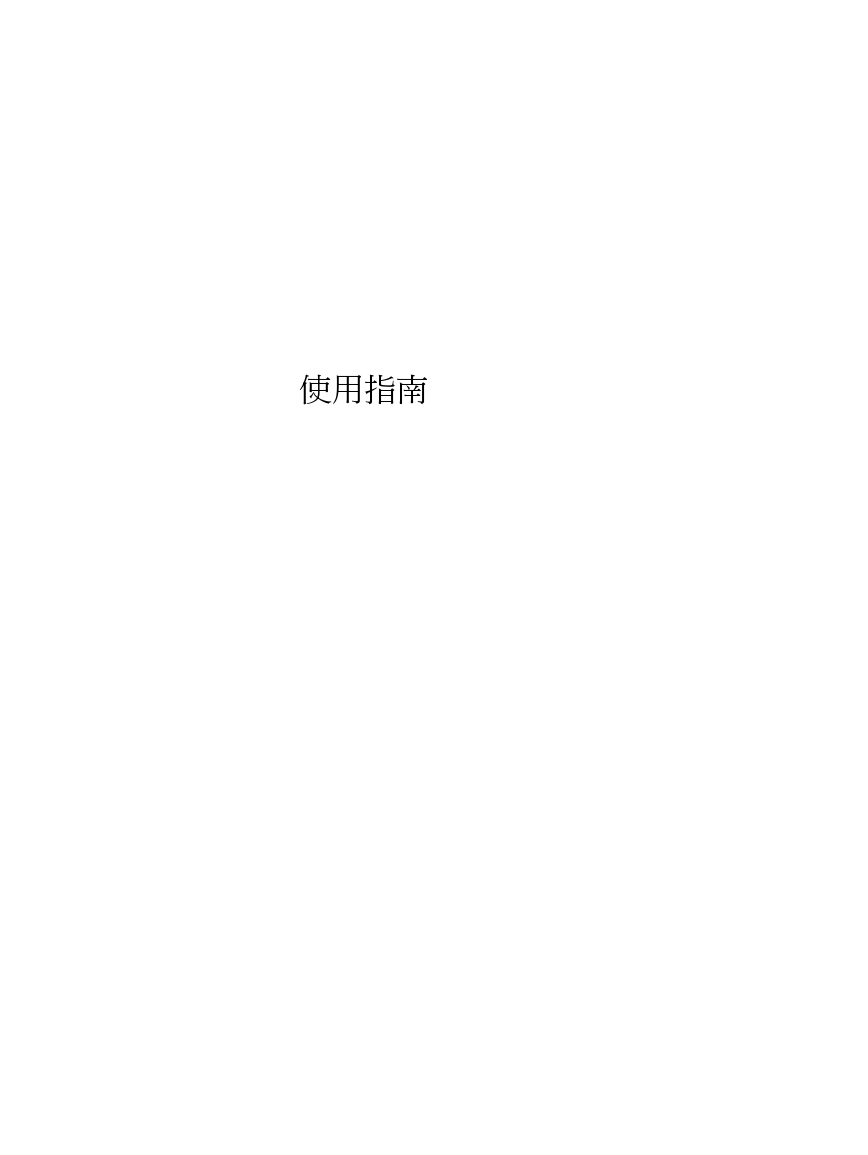

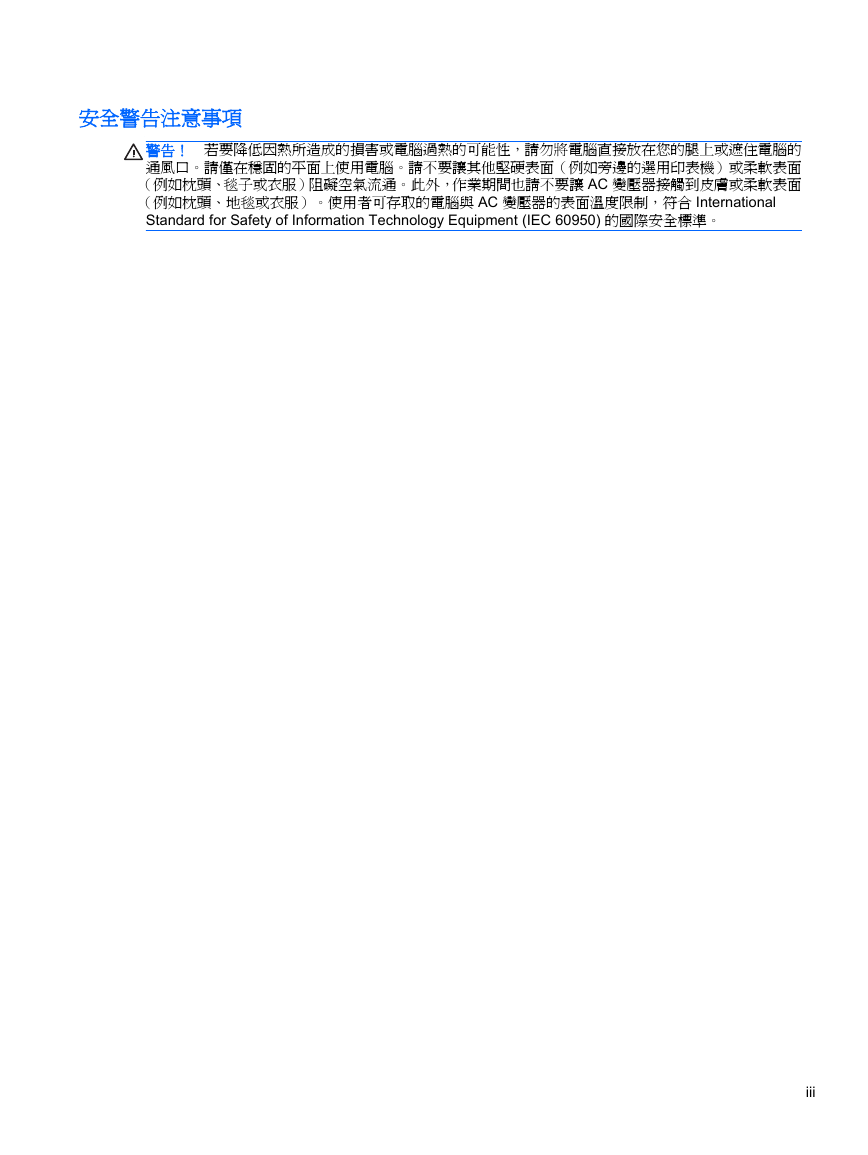
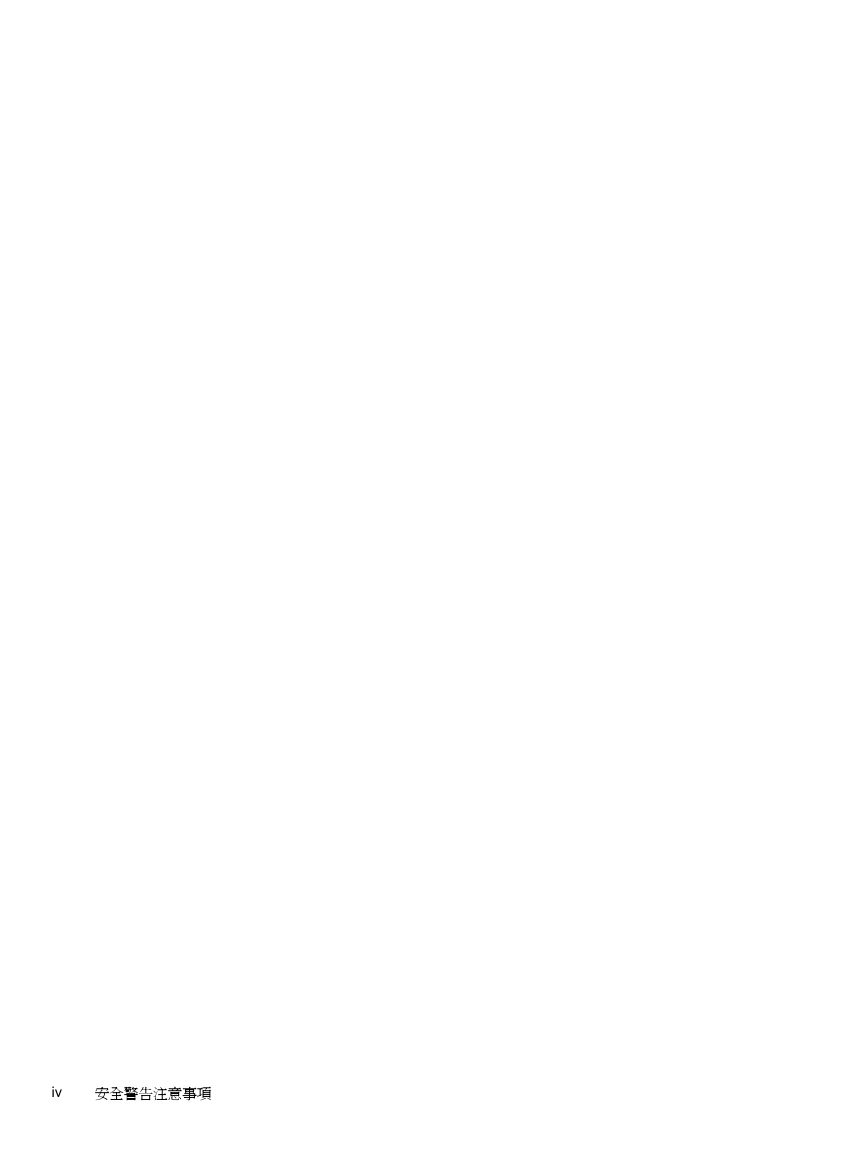
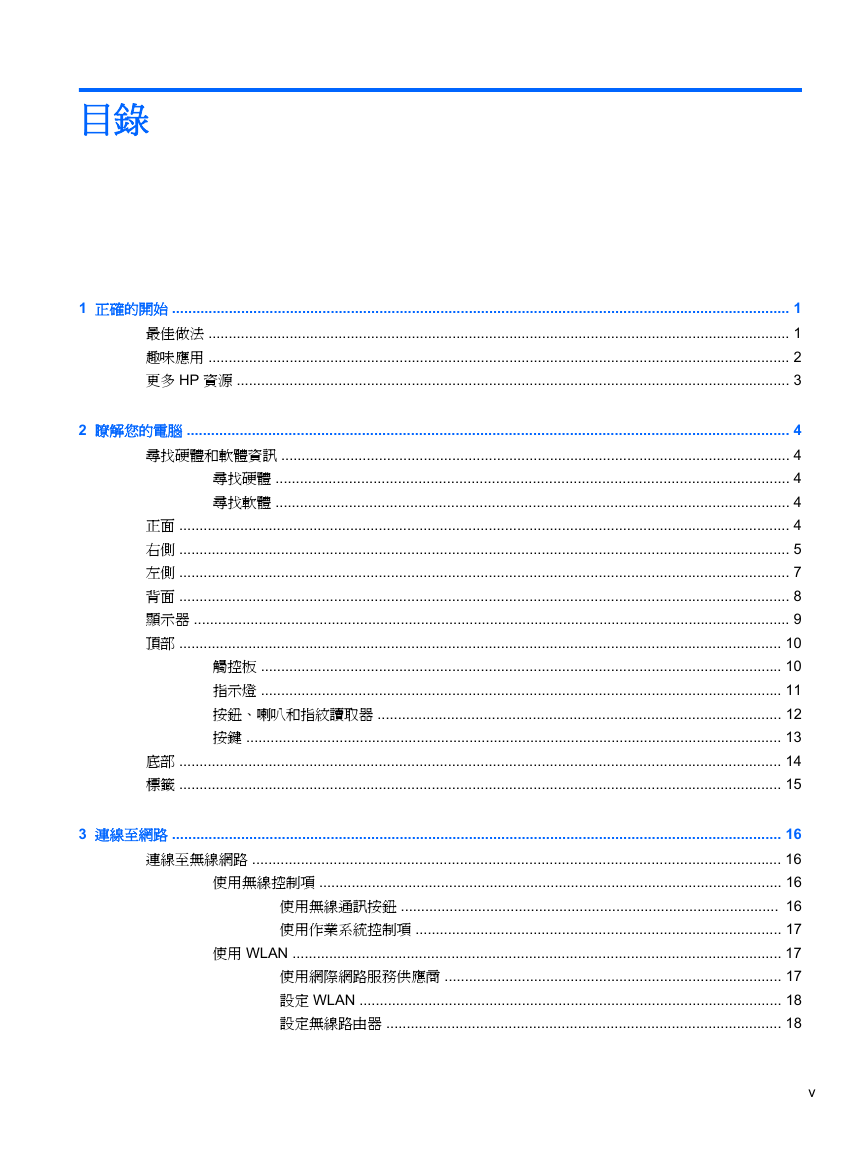

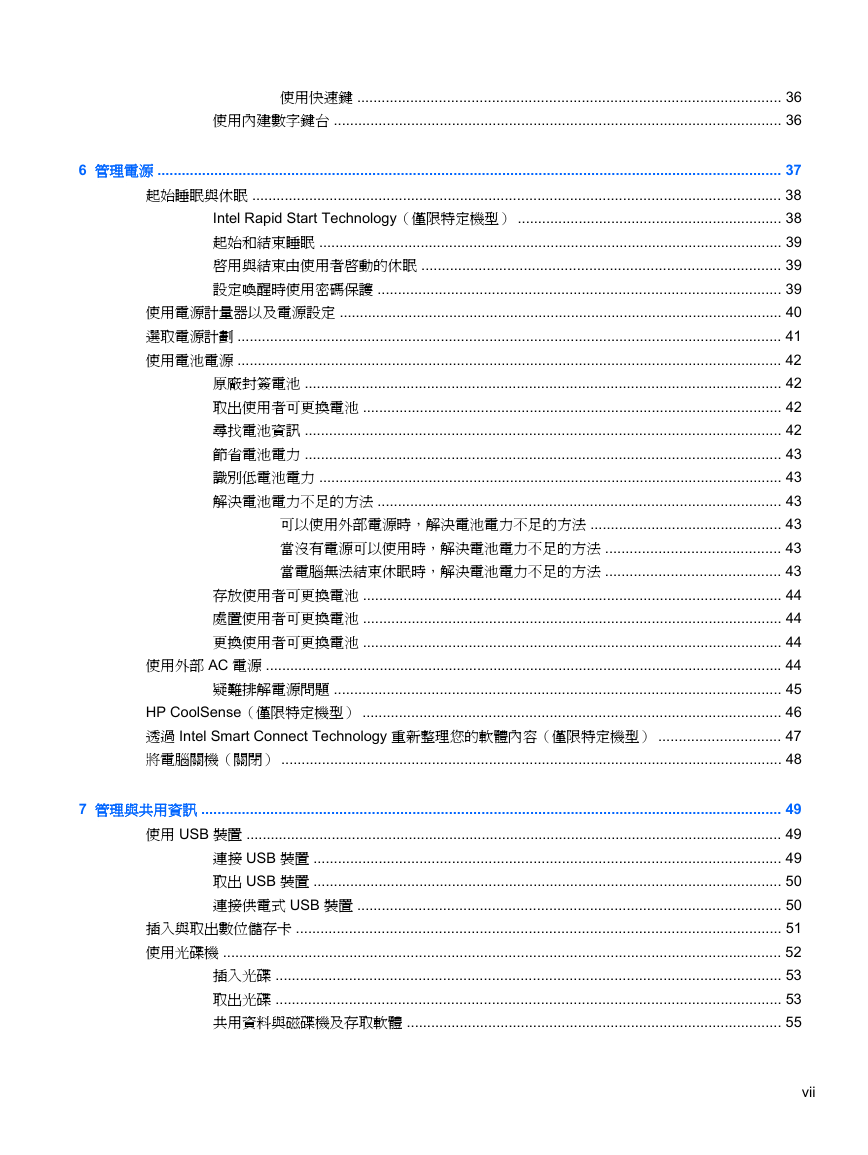
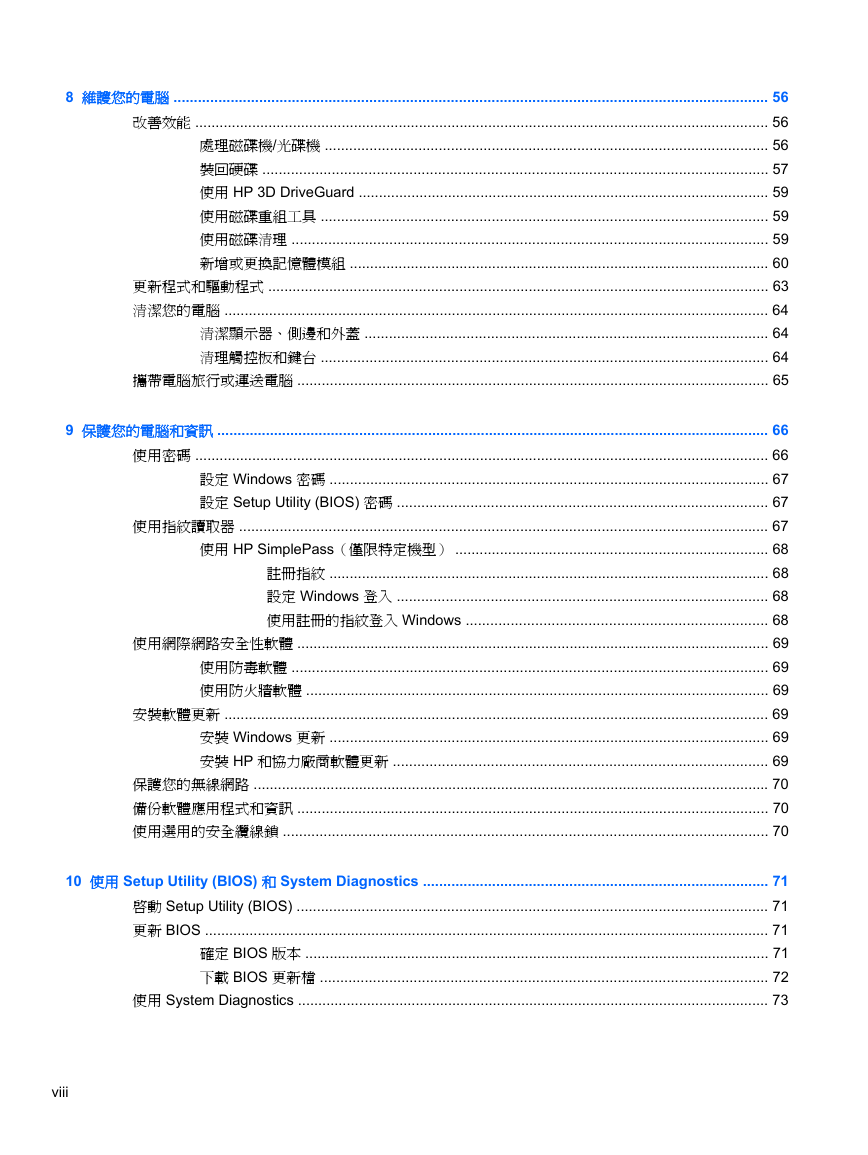
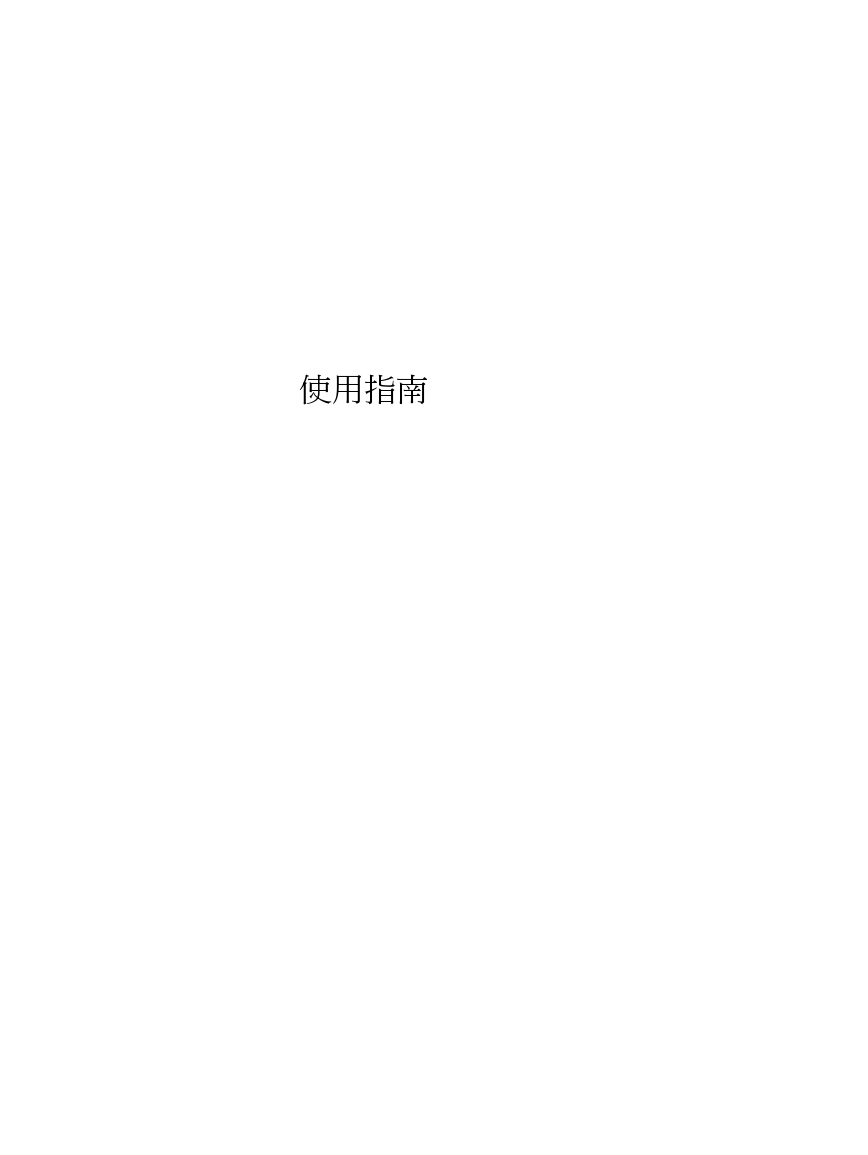

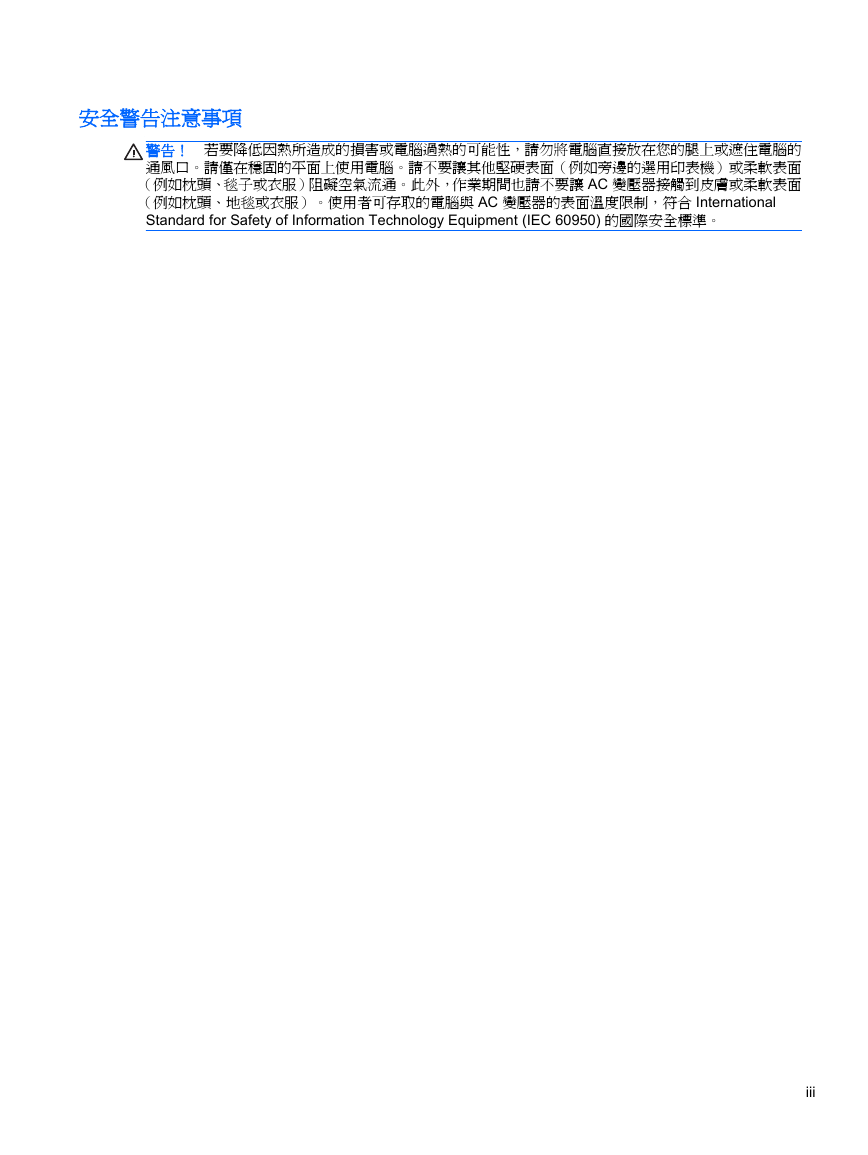
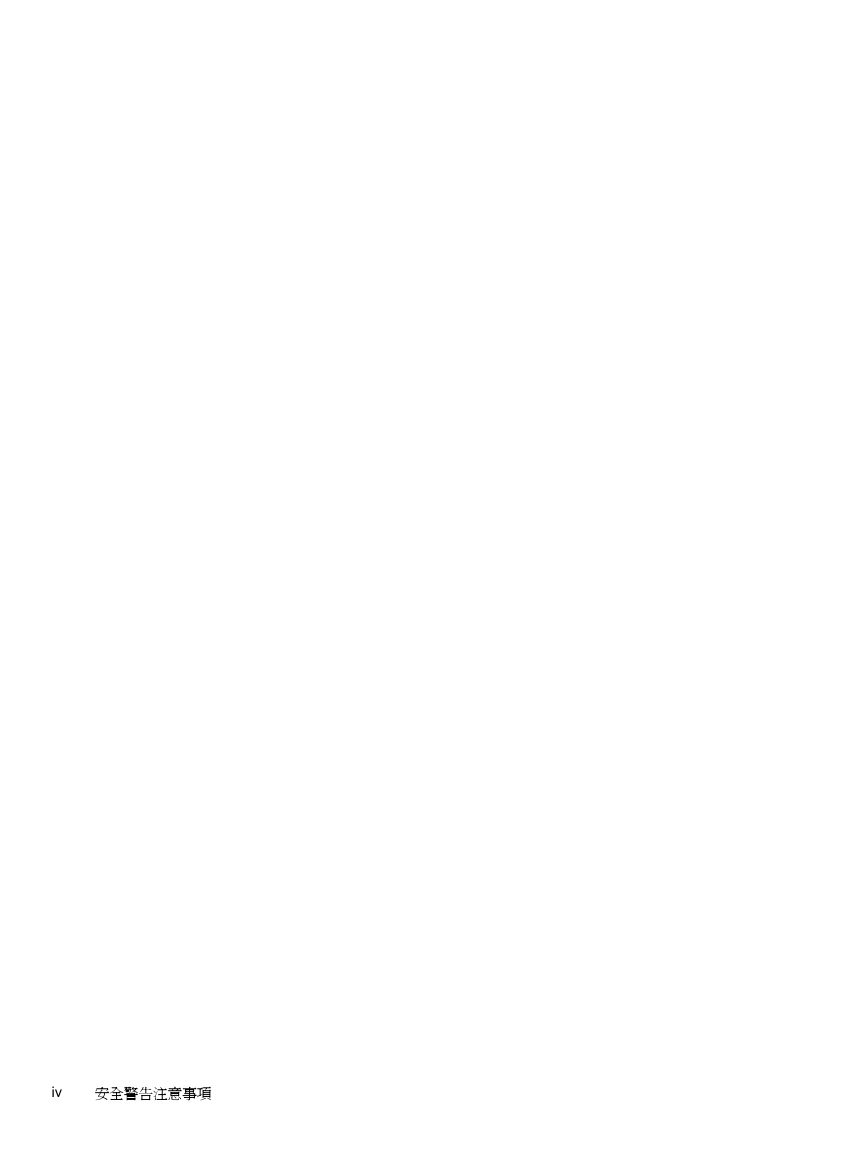
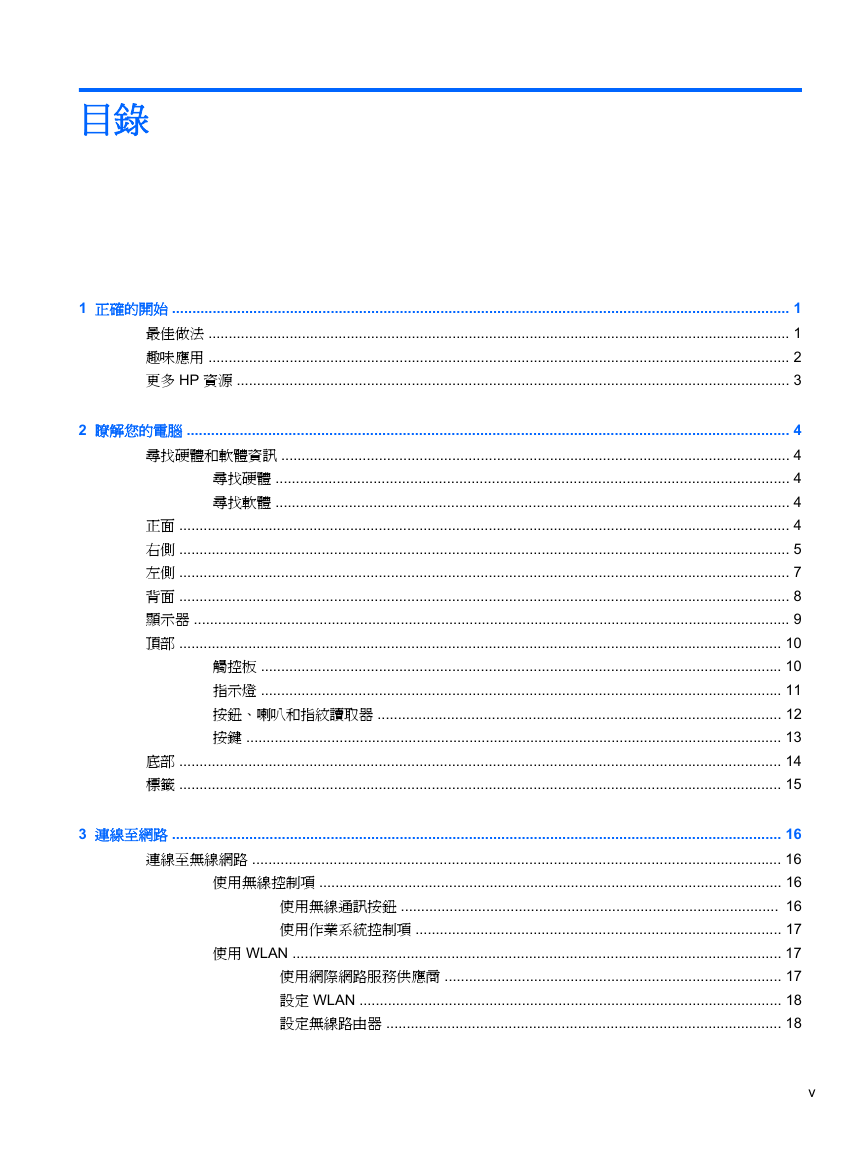

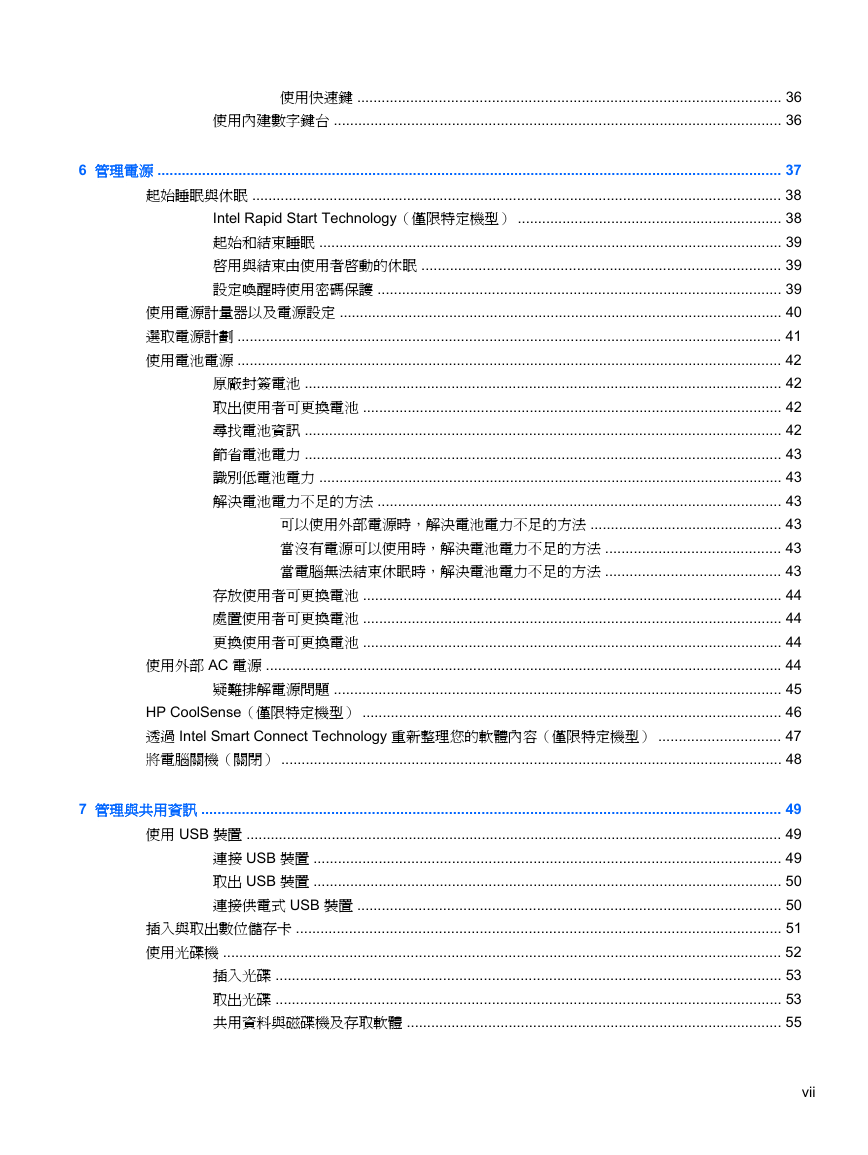
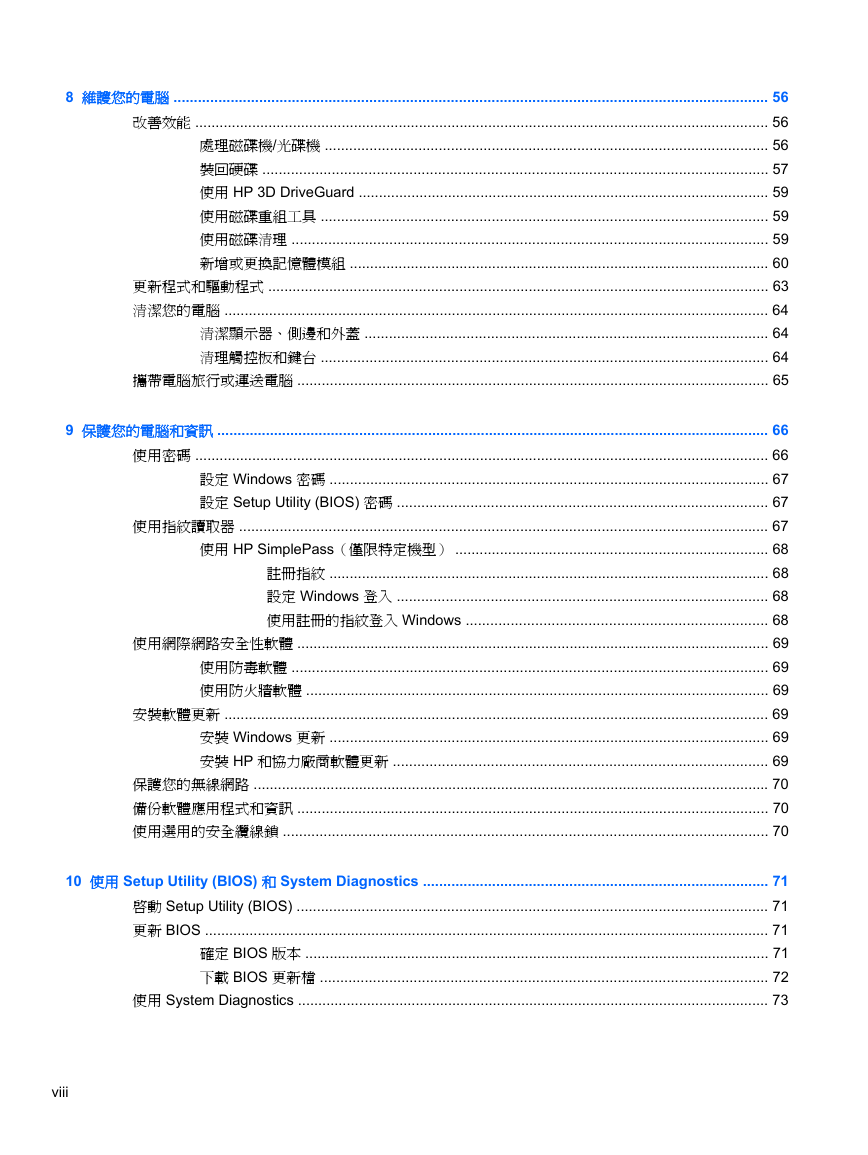
 2023年江西萍乡中考道德与法治真题及答案.doc
2023年江西萍乡中考道德与法治真题及答案.doc 2012年重庆南川中考生物真题及答案.doc
2012年重庆南川中考生物真题及答案.doc 2013年江西师范大学地理学综合及文艺理论基础考研真题.doc
2013年江西师范大学地理学综合及文艺理论基础考研真题.doc 2020年四川甘孜小升初语文真题及答案I卷.doc
2020年四川甘孜小升初语文真题及答案I卷.doc 2020年注册岩土工程师专业基础考试真题及答案.doc
2020年注册岩土工程师专业基础考试真题及答案.doc 2023-2024学年福建省厦门市九年级上学期数学月考试题及答案.doc
2023-2024学年福建省厦门市九年级上学期数学月考试题及答案.doc 2021-2022学年辽宁省沈阳市大东区九年级上学期语文期末试题及答案.doc
2021-2022学年辽宁省沈阳市大东区九年级上学期语文期末试题及答案.doc 2022-2023学年北京东城区初三第一学期物理期末试卷及答案.doc
2022-2023学年北京东城区初三第一学期物理期末试卷及答案.doc 2018上半年江西教师资格初中地理学科知识与教学能力真题及答案.doc
2018上半年江西教师资格初中地理学科知识与教学能力真题及答案.doc 2012年河北国家公务员申论考试真题及答案-省级.doc
2012年河北国家公务员申论考试真题及答案-省级.doc 2020-2021学年江苏省扬州市江都区邵樊片九年级上学期数学第一次质量检测试题及答案.doc
2020-2021学年江苏省扬州市江都区邵樊片九年级上学期数学第一次质量检测试题及答案.doc 2022下半年黑龙江教师资格证中学综合素质真题及答案.doc
2022下半年黑龙江教师资格证中学综合素质真题及答案.doc